配置VPN客戶端3.x以獲取數位證書
簡介
本文檔演示如何配置Cisco VPN客戶端3.x以獲取數位證書。
必要條件
需求
本文件沒有特定需求。
採用元件
本檔案中的資訊是根據執行Cisco VPN Client 3.x的PC。
本文中的資訊是根據特定實驗室環境內的裝置所建立。文中使用到的所有裝置皆從已清除(預設)的組態來啟動。如果您的網路正在作用,請確保您已瞭解任何指令可能造成的影響。
慣例
如需文件慣例的詳細資訊,請參閱思科技術提示慣例。
配置VPN客戶端
完成以下步驟以配置VPN客戶端。
-
選擇Start > Programs > Cisco Systems Inc. VPN client > Certificate Manager以啟動VPN Client Certificate Manager。
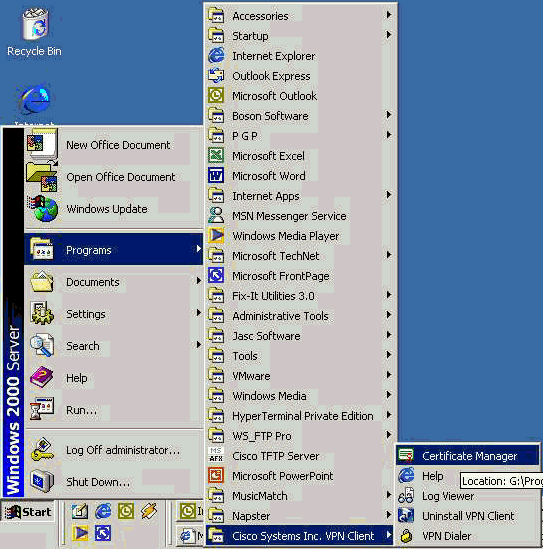
-
選擇個人證書頁籤,然後按一下新建。
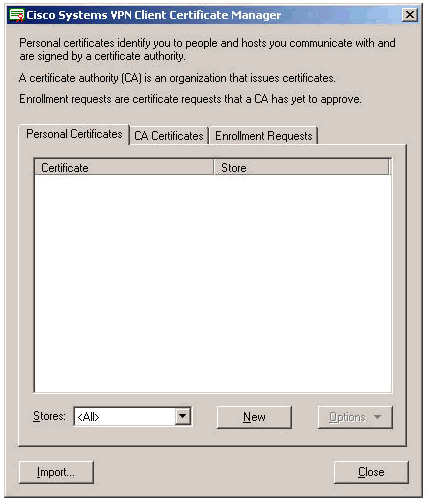
注意:無法使用IPsec完成對VPN連線的使用者進行身份驗證的電腦證書。
-
當VPN客戶端提示您輸入密碼時,請指定密碼以保護證書。任何需要訪問證書私鑰的操作都需要指定的密碼才能繼續。
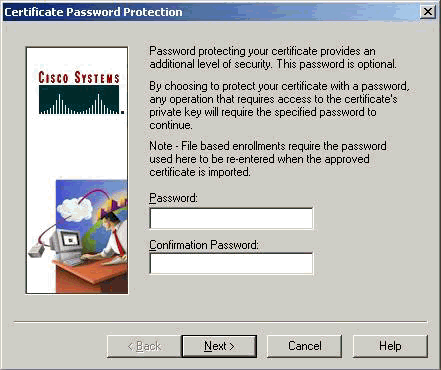
-
在Enrollment頁面上選擇File以使用PKCS #10格式請求證書。然後按一下Next。
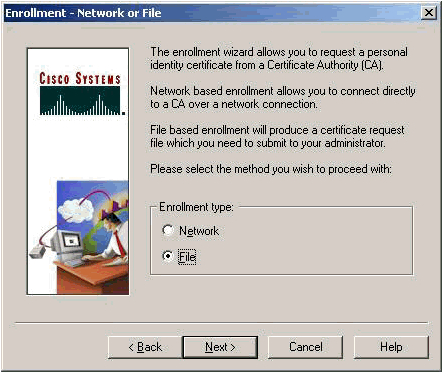
-
按一下「Browse」,並為憑證請求檔案指定檔案名稱。對於檔案型別,選擇PEM Encoded Request File(*.req),然後按一下Save。
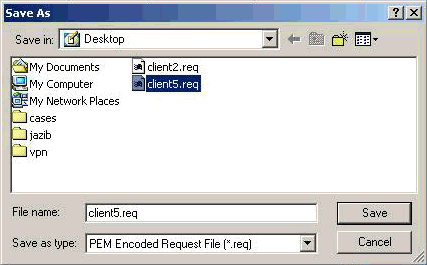
-
在VPN Client Enrollment頁面上按一下Next。
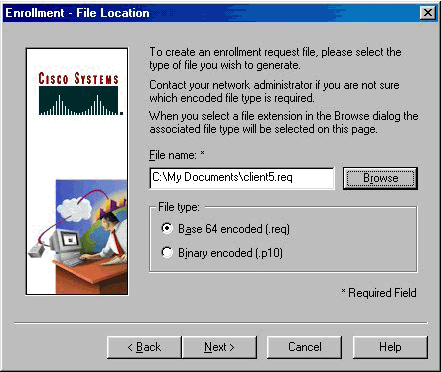
-
填寫登記表上的欄位。
此範例顯示欄位:
-
公用名=使用者1
-
Department = IPSECCERT(這應與VPN 3000 Concentrator上的組織單位(OU)和組名稱匹配。)
-
公司=思科系統公司
-
州=北卡羅萊納州
-
國家/地區=美國
-
電子郵件= User1@email.com
-
IP地址=(可選;用於指定證書請求上的IP地址)
-
域= cisco.com
完成後按一下Next。
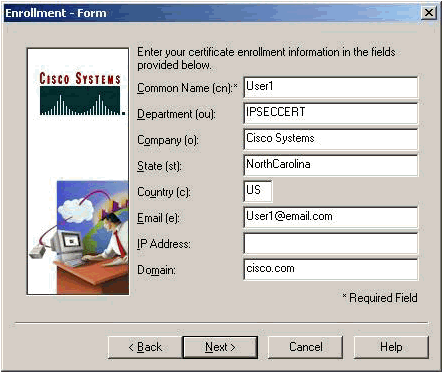
-
-
按一下完成繼續註冊。
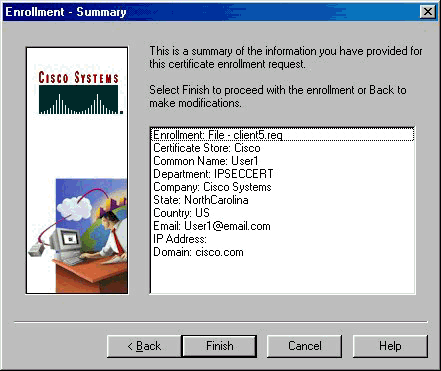
-
選擇Enrollment Requests頁籤,在VPN客戶端證書管理器上檢查請求。
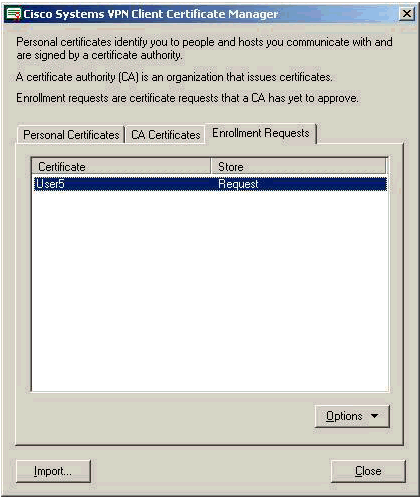
-
同時開啟證書頒發機構(CA)伺服器和VPN客戶端介面以提交請求。
-
選擇Request a certificate,然後在CA伺服器上按一下Next。
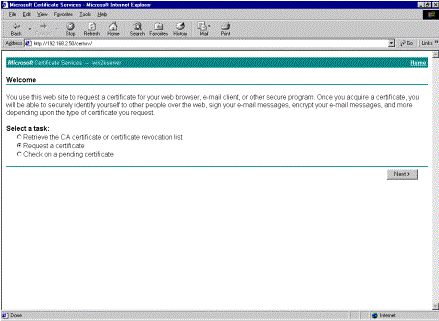
-
為請求型別選擇Advanced request,然後按一下Next。
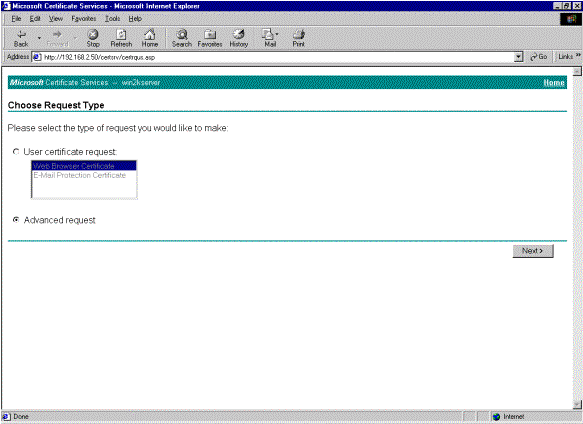
-
在Advanced Certificate Requests下,選擇Submit a certificate request using a base64 encoded PKCS #10 file or a renewal request using a base64 encoded PKCS #7 file,然後按一下Next。
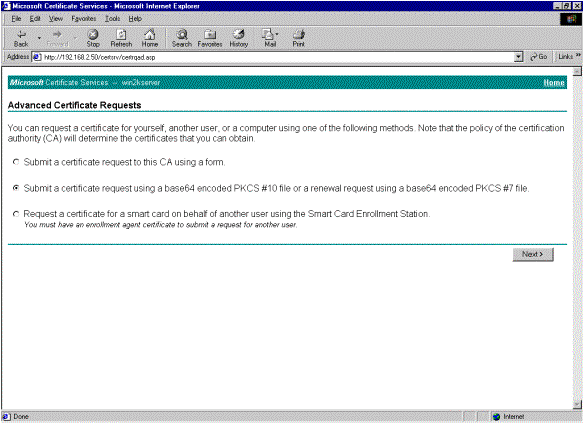
-
突出顯示VPN客戶端請求檔案,並將其貼上到CA伺服器儲存的請求下。然後按一下Submit。
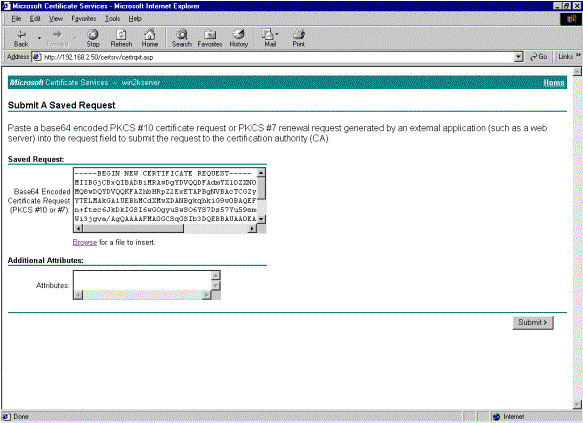
-
在CA伺服器上,為VPN客戶端請求頒發身份證書。
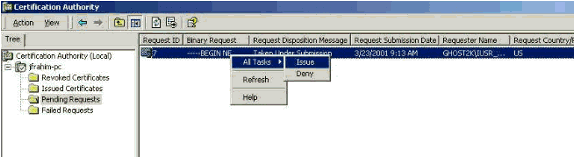
-
將根證書和身份證書下載到VPN客戶端。在CA伺服器上,選擇Check on a pending certificate,然後按一下Next。
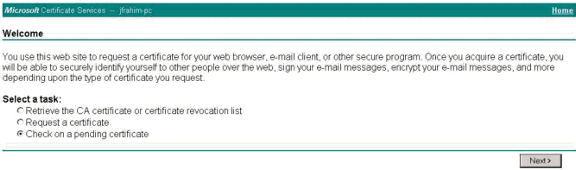
-
選擇Base 64 encoded。然後按一下CA伺服器上的Download CA certificate。
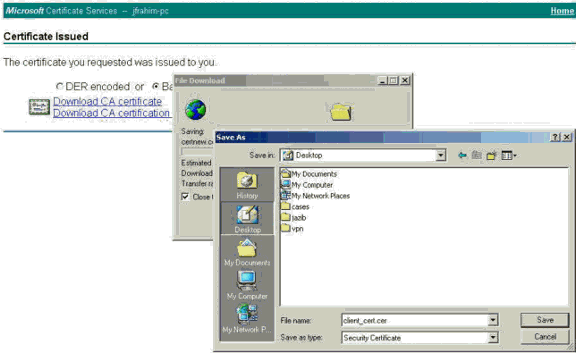
-
從Retrieve the CA Certificate or Certificate Revocation List頁選擇要下載的檔案,以獲取CA伺服器上的根證書。然後按一下Next。
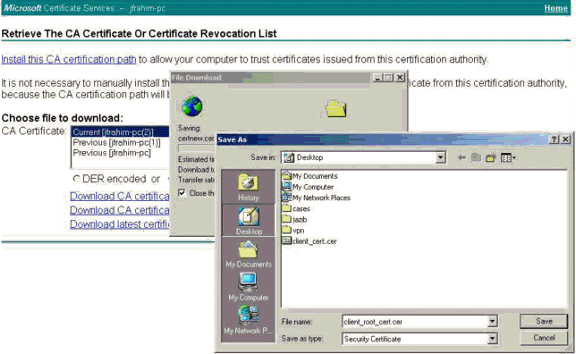
-
選擇Certificate Manager > CA Certificate > Import on the VPN Client,然後選擇根CA檔案以安裝根和身份證書。
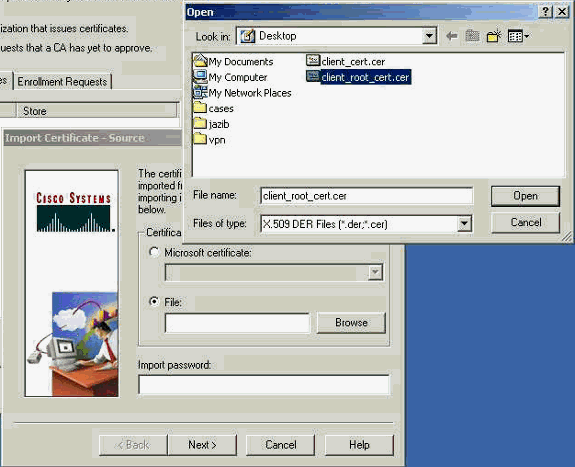
-
選擇Certificate Manager > Personal Certificates > Import,然後選擇身份證書檔案。
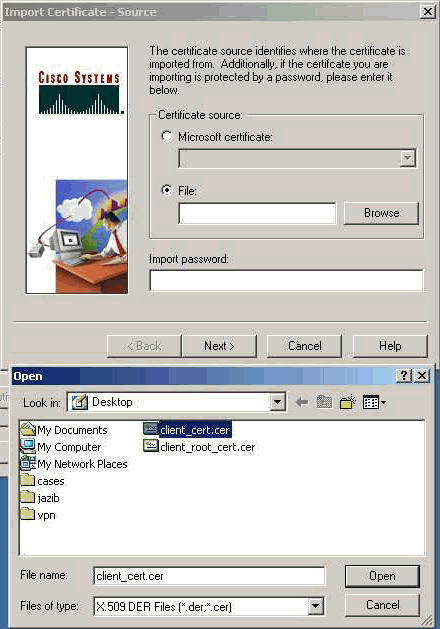
-
確保身份證書顯示在「個人證書」頁籤下。
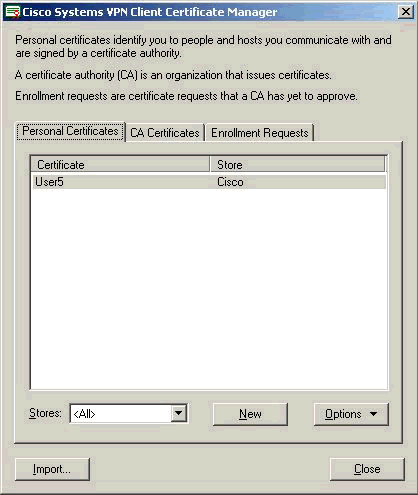
-
確保根證書顯示在CA Certificates頁籤下。
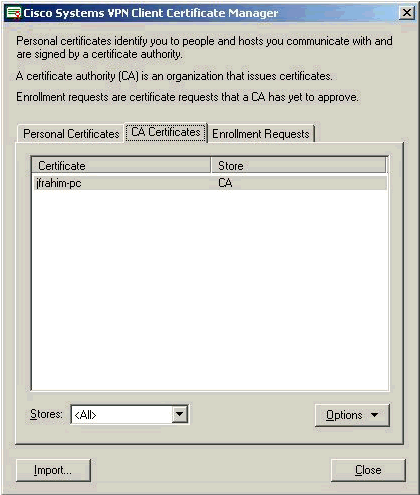
驗證
目前沒有適用於此組態的驗證程序。
疑難排解
嘗試向Microsoft CA Server註冊時,可能會生成此錯誤消息。
Initiating online request Generating key pair Generating self-signed Certificate Initiating online request Received a response from the CA Your certificate request was denied
如果您收到此錯誤消息,請參閱Microsoft CA日誌瞭解詳細資訊,或參閱這些資源瞭解詳細資訊。
相關資訊
修訂記錄
| 修訂 | 發佈日期 | 意見 |
|---|---|---|
1.0 |
19-Jan-2006 |
初始版本 |
 意見
意見